Introduction
L’Espace suivi des flux permet aux structures émettrices de flux entrants dans Chorus Pro de suivre l’évolution des statuts de ceux-ci.
Il offre la possibilité de consulter des tableaux de bord de suivi des flux ou de consulter un flux spécifique.
Il est possible de :
- Consulter et télécharger la liste des flux envoyés à Chorus Pro par la structure.
- Consulter et télécharger le compte-rendu d’intégration d’un flux spécifique.
- D’accéder à un tableau de bord de suivi des flux.
Cette application s’adresse aux partenaires qui déposent des flux sur Chorus Pro. Il s’agit donc :
- EDI : du dernier acteur d'une chaîne EDI
- API : des acteurs déposant en API via le service exposé deposerFluxFacture
- Portail : des acteurs déposant des flux .xml sur le portail.
Un flux peut être :
 Envoyé en EDI :
Envoyé en EDI :
- La structure qui fait le dépôt a fait une demande de raccordement à Chorus Pro et elle dispose d’un Code Partenaire de type AAA999.
- La structure peut déposer des factures pour différentes structures émettrices de factures (cas des opérateurs de dématérialisation).
 Déposé en API
Déposé en API
- La structure qui fait le dépôt a fait une demande raccordement à Chorus Pro et elle dispose d’un utilisateur technique.
- La structure dépose des flux sur le portail grâce au service exposé deposerFluxFacture.
- La structure peut déposer des factures pour différentes structures émettrices de factures sans habilitation spécifique (cas des opérateurs de dématérialisation).
 Déposé en mode Portail
Déposé en mode Portail
- Un agent habilité sur le portail fait le dépôt d’un fichier .xml en passant par l’un des onglets permettant de déposer une facture.
Itinéraire d’un flux vers Chorus Pro

Périmètre et prérequis
- Toutes les structures (publiques ou privées) peuvent paramétrer l’application suivi des flux.
- Néanmoins, afin de visualiser des données dans cette application, il est nécessaire d’avoir déposé directement au moins un flux entrant de données sur Chorus Pro.
Point d'attention :
- Tous les utilisateurs de la structure avec le profil "Suivi des flux consultation" pourront voir l’ensemble des flux déposés par la structure.
- Les services exposés consulterCR et consulterCRDetaille permettent de réaliser le suivi des flux en mode API.
La définition de la structure qui porte les flux diffère selon le mode de dépôt :
![]() Flux envoyé en EDI
Flux envoyé en EDI
La structure qui porte le flux est celle indiquée dans la fiche de raccordement (elle correspond à un code partenaire).
![]() Flux déposé en API
Flux déposé en API
La structure qui porte le flux est celle sur laquelle le compte technique a été déclaré.
![]() Flux déposé en mode portail
Flux déposé en mode portail
La structure qui porte le flux est celle qui a été choisie par l’utilisateur au moment du dépôt.
Pour utiliser l’application suivi des flux sur une structure, le gestionnaire principal doit se rendre sur le domaine « Organisation », puis le domaine « Utilisateurs », puis l’application « Gérer les habilitations des utilisateurs ».
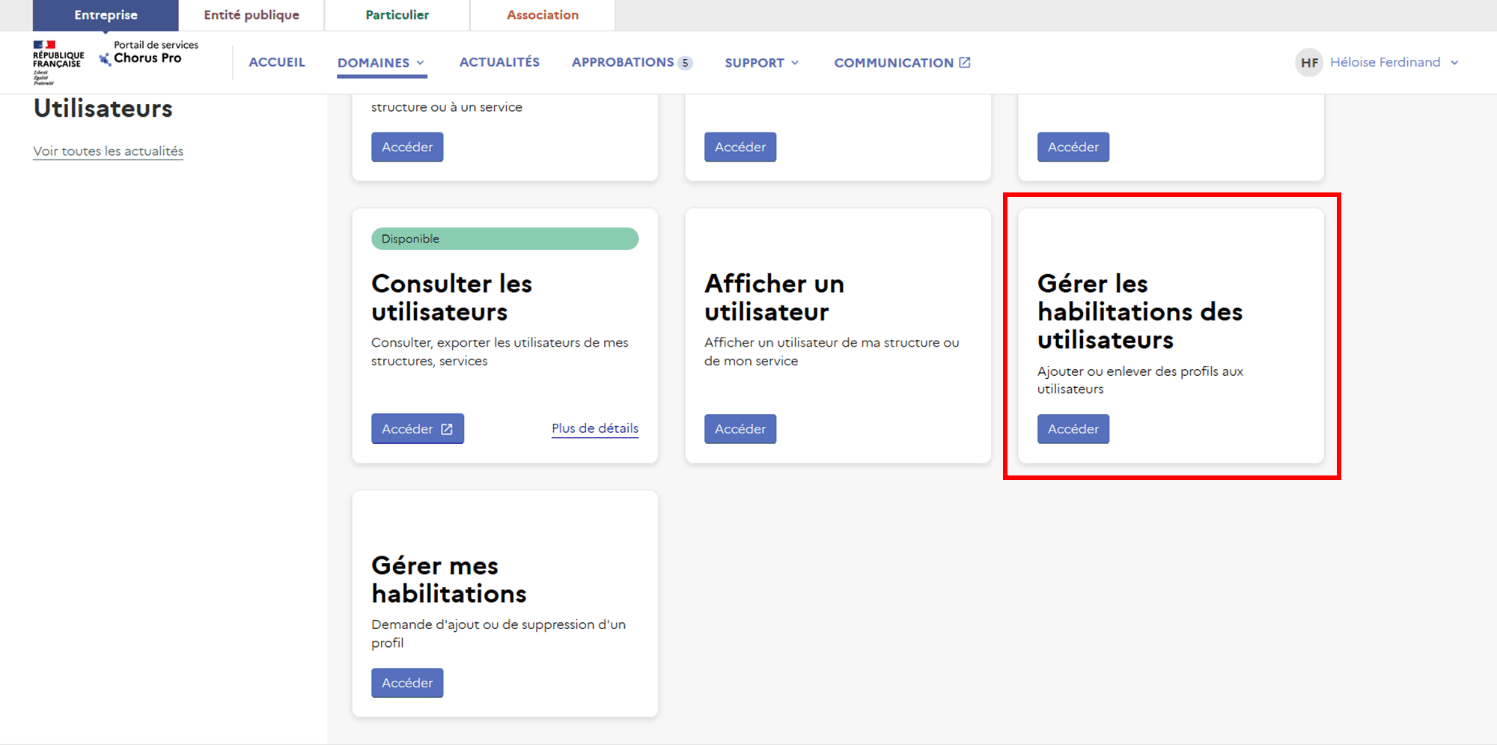
Sélectionnez la structure. Le champ utilisateur s’actualise. Sélectionnez à l’aide du menu déroulant, l’utilisateur concerné par les modifications d’habilitations.
La liste des profils de l’utilisateur s’affiche en dessous automatiquement.
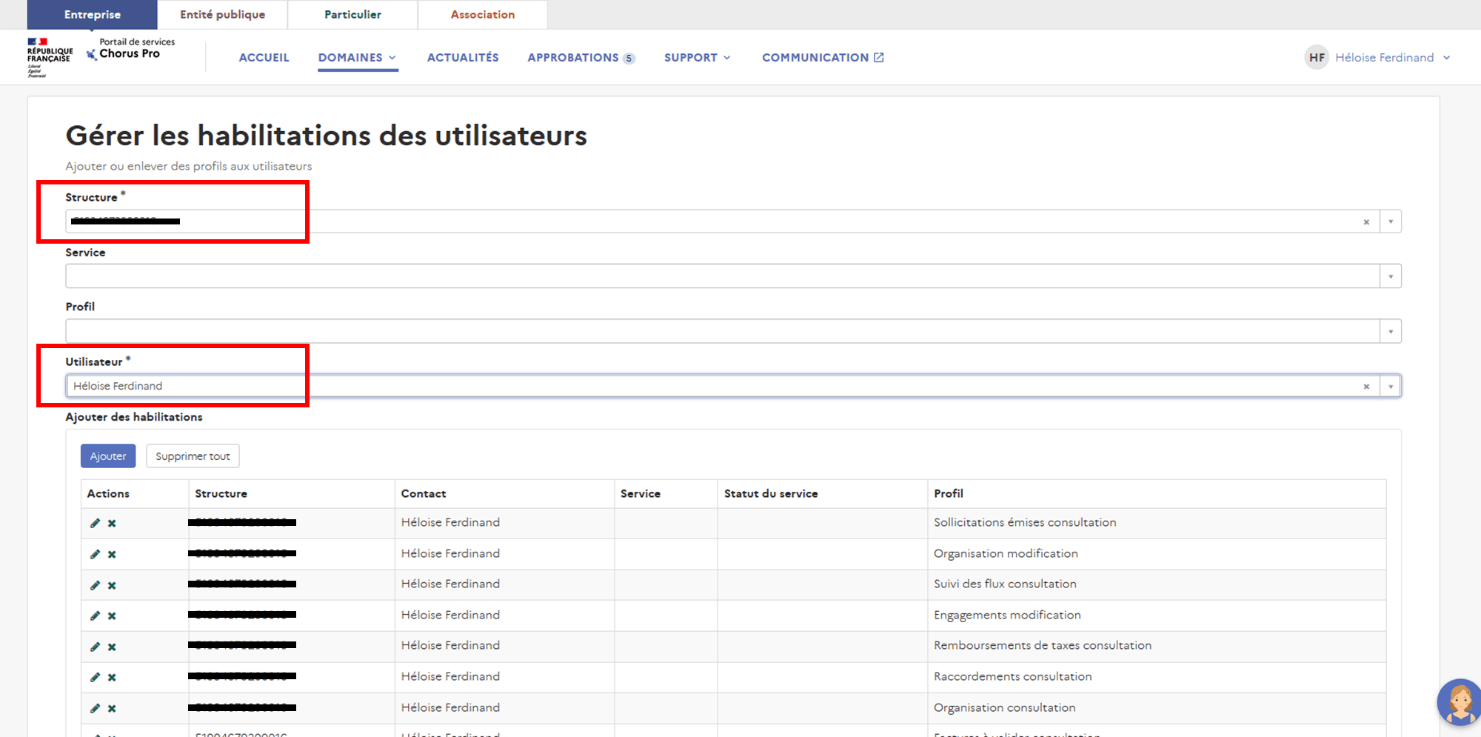
Le gestionnaire peut ajouter une habilitation en cliquant sur le bouton "Ajouter".
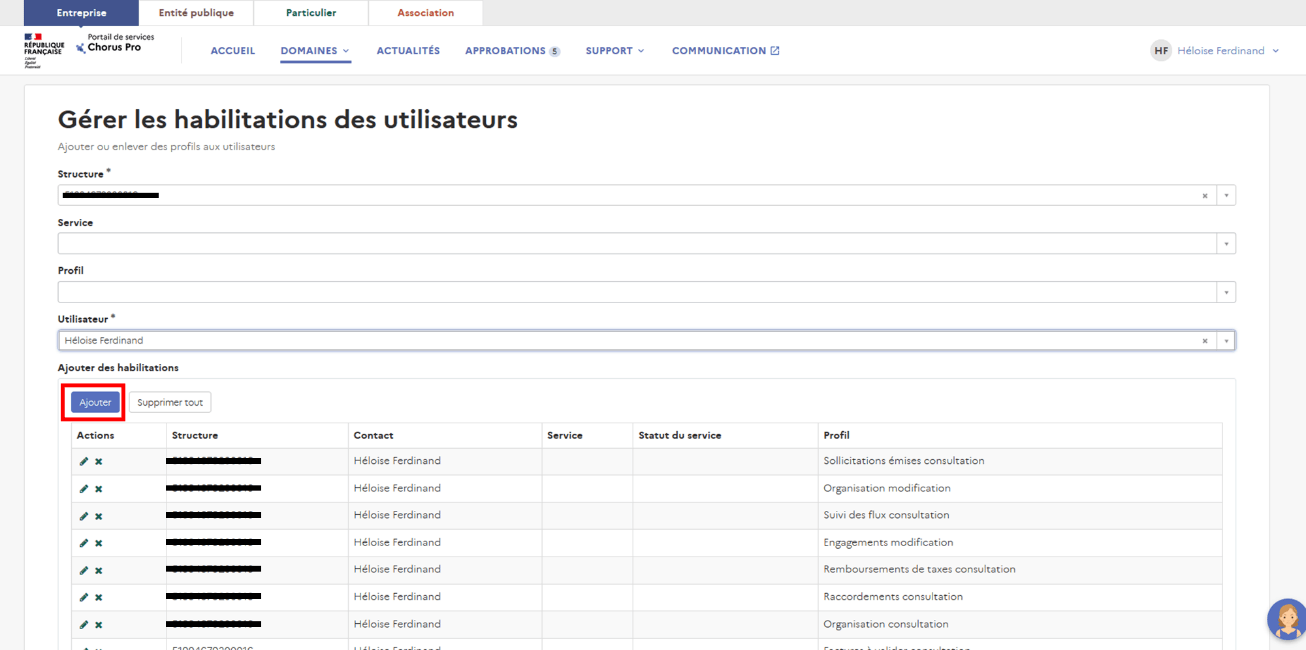
Si l’utilisateur n’a pas un profil en particulier, il est possible de lui ajouter. Sélectionnez le profil "Suivi des flux consultations" puis cliquez sur « Ajouter ».
Si l’utilisateur a déjà le profil sélectionné, le message en rouge « L’utilisateur a déjà l’abonnement sélectionné » apparait. La page est ensuite actualisée afin de pouvoir sélectionner de nouveau un profil.
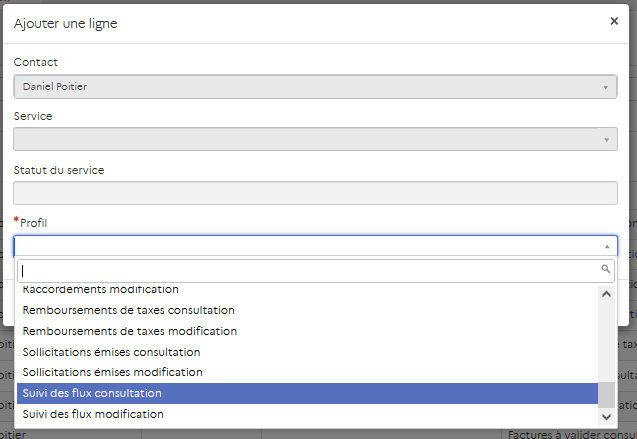
Gestion de suivi des flux
Accès à l'application Suivi des Flux
A partir de la page d'accueil du portail de services Chorus Pro, accédez au domaine "Raccordements" et cliquez l'application "Suivi des flux".
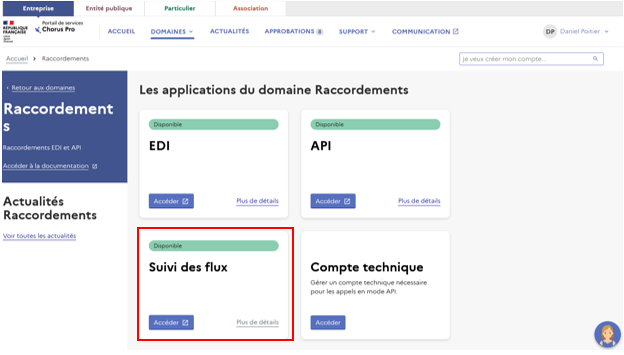
L’onglet Accueil est affiché par défaut. Cet onglet permet de visualiser les flux existants.
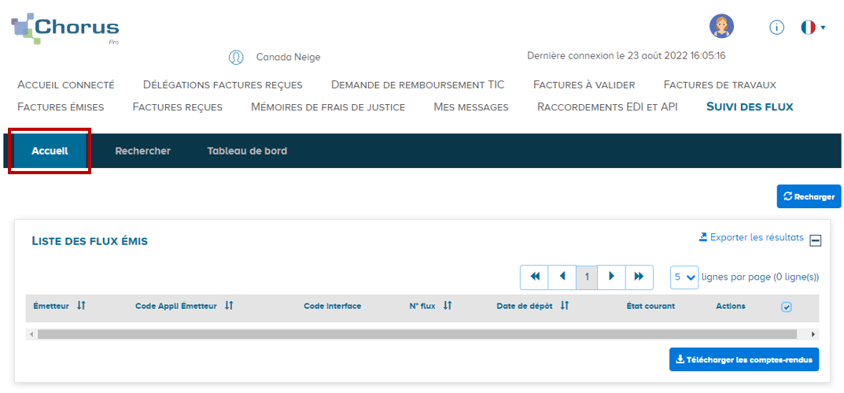
Les flux sont triés par émetteur et par date d’émission du flux.
| Statuts | Commentaires |
| Reçu | Le flux a été reçu par Chorus Pro |
| Traité SE CPP | Le fichier est arrivé dans le système d’échange Chorus Pro |
| En attente de traitement | Le flux est en liste d’attente |
| En cours de traitement | Le flux est en cours de traitement |
| Incidenté | Flux non traité par le système d’échange, il sera nécessaire de reprendre le flux intégralement. |
| Rejeté (*) |
Le flux a été traité mais rejeté car il comporte des anomalies. 2 types de rejet :
|
| En attente de retraitement | Le flux a été bloqué, il attend une reprise manuelle |
| Intégré | Le flux a été traité et tout a été intégré dans Chorus Pro. |
| Intégré partiellement | Pour les flux EDI paramétrés en rejet partiel ainsi que pour les flux déposés en API ou via le portail : seules les factures qui ne présentent aucune anomalie sont intégrées. |
(*) En tant que gestionnaire principal ou secondaire, vous avez la possibilité de consulter les rejets des demandes de paiement transmises via flux (par structure) en cliquant sur le bouton « Accéder aux rejets EDI » situé au niveau de la barre d’Accès rapide de l’accueil connecté.
Cliquez sur l’onglet Rechercher pour accéder à la page de recherche de Suivi des flux.
Par défaut, les Critères de recherche disponibles sont les suivants :
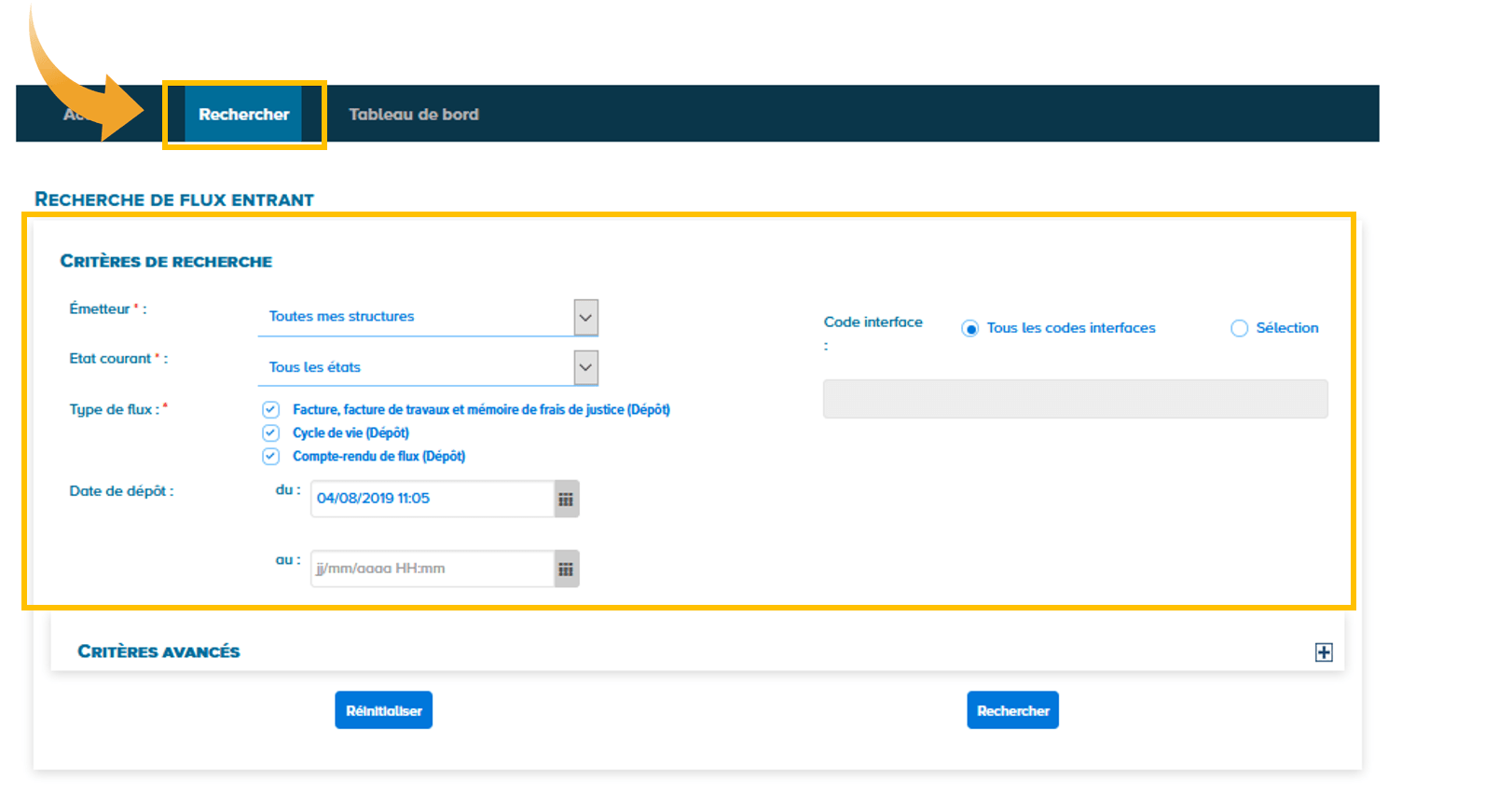
Point d'attention : seuls les flux entrants dans Chorus Pro sont visualisables via l’application Suivi des flux.
Vous pouvez sélectionner les champs suivants :
- Emetteur : pour choisir la structure émettrice du flux entrant (pertinent pour les utilisateurs disposant de droits d’accès sur plusieurs structures).
- Etat courant : pour filtrer sur l’état du flux au moment de la recherche, parmi les état suivants :
- Tous les états
- En attente de retraitement
- En attente de traitement
- En cours de traitement
- Incidenté
- Intégré
- Intégré partiel
- Rejeté
- Reçu
- Traité SE CPP
- Type de flux : pour filtrer sur le type de flux à prendre en compte au moment de la recherche.
- Date de dépôt : pour filtrer sur une période de dépôt du flux.
En cliquant sur Sélection, puis le champ vide sur la droite de l’écran, il est possible de sélectionner dans la liste des valeurs proposées, les flux recherchés.
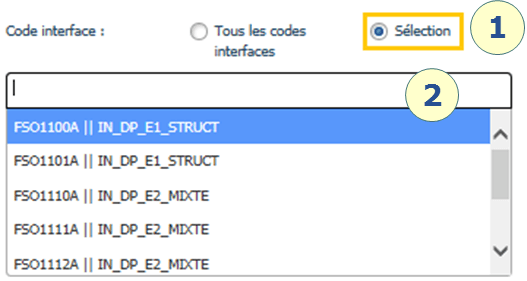
Les flux proposés, dans la liste de valeurs, correspondent au type de flux préalablement sélectionné dans le champ Type de flux.
Sur la page de Recherche, cliquez sur le signe + pour accéder à des Critères avancés.
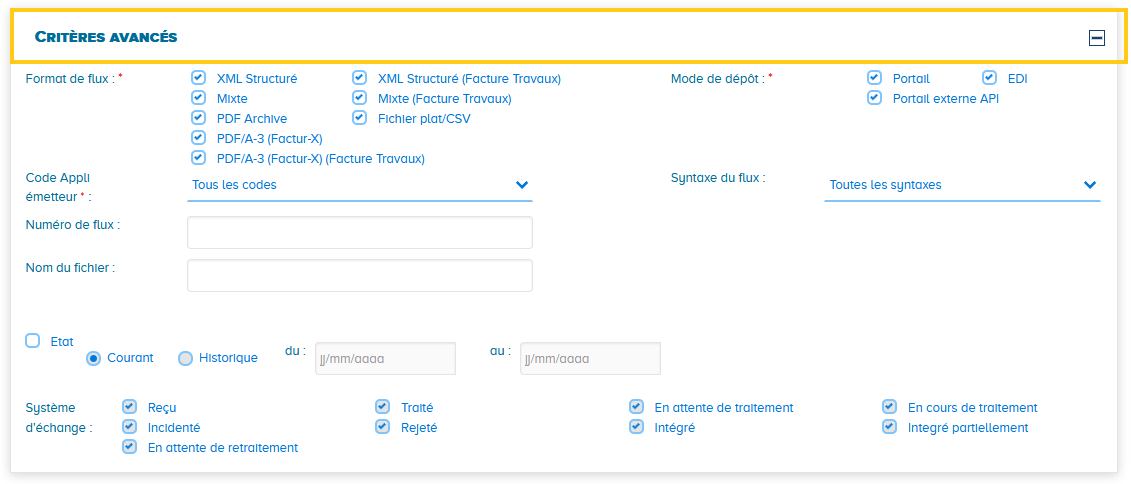
L’utilisation des Critères avancés permet d’effectuer des recherches plus ciblées. Par exemple : la recherche par Critères avancés offre la possibilité de rechercher par Numéro de flux ou Nom du fichier.
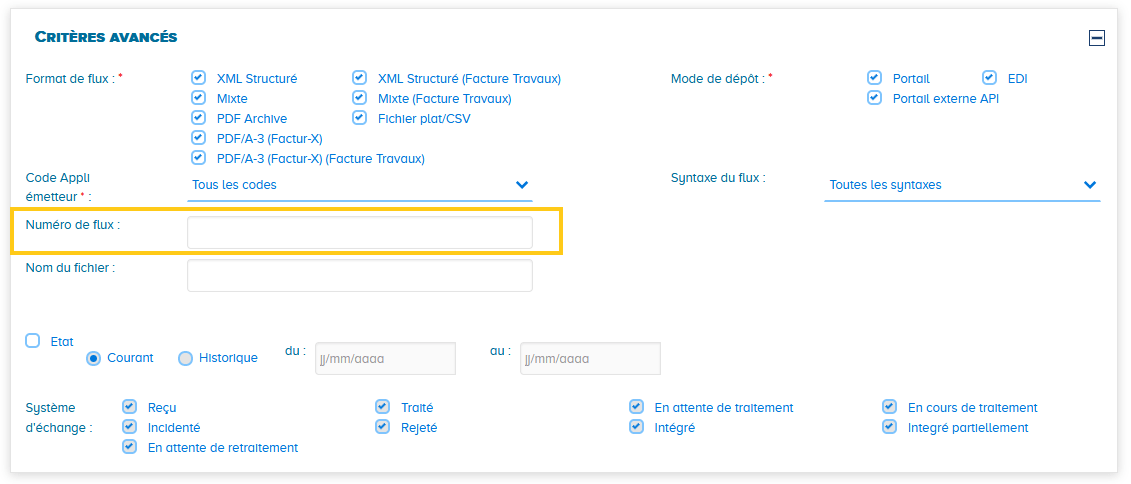
Cliquez sur le bouton Rechercher pour lancer votre recherche.
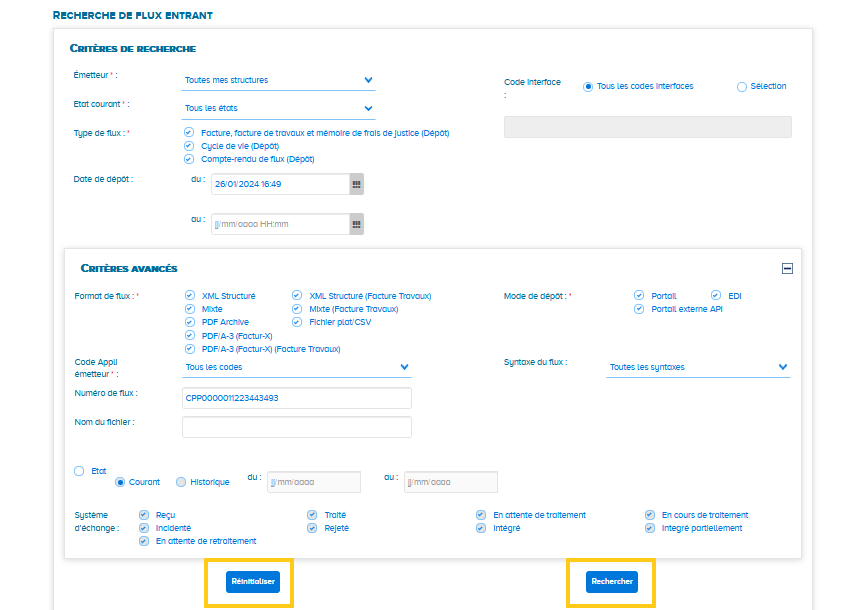
Le bouton Réinitialiser vous permettra d’effacer les saisies effectuées et de réaliser une nouvelle recherche.
Les résultats de la recherche sont affichés en bas de page, ils peuvent être exportés en cliquant sur le bouton Exporter les résultats.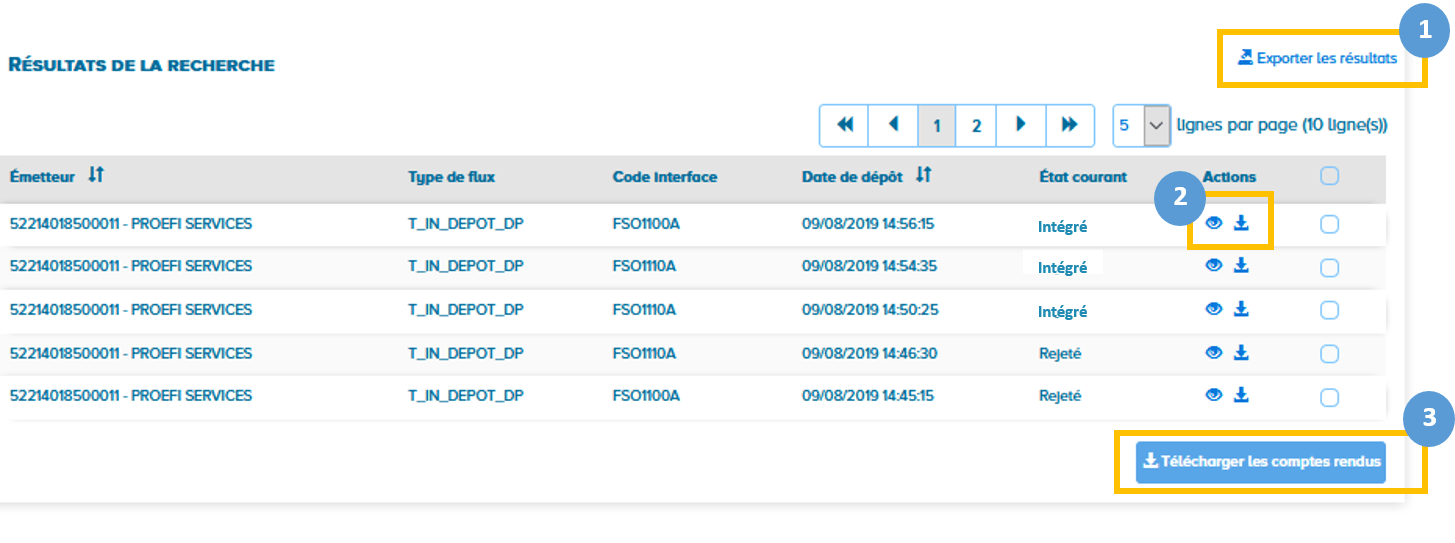
![]() Cliquez sur l’icône ci-contre pour consulter un compte-rendu d’intégration.
Cliquez sur l’icône ci-contre pour consulter un compte-rendu d’intégration.
![]() Cliquez sur l’icône ci-contre pour télécharger un compte-rendu d’intégration.
Cliquez sur l’icône ci-contre pour télécharger un compte-rendu d’intégration.
Pour télécharger plusieurs comptes-rendus, sélectionnez les lignes à exporter à l’aide des cases à cocher, puis cliquez sur Télécharger compte-rendu.
![]() Cliquez sur l’icone ci-contre afin de consulter un compte rendu d’intégration :
Cliquez sur l’icone ci-contre afin de consulter un compte rendu d’intégration :
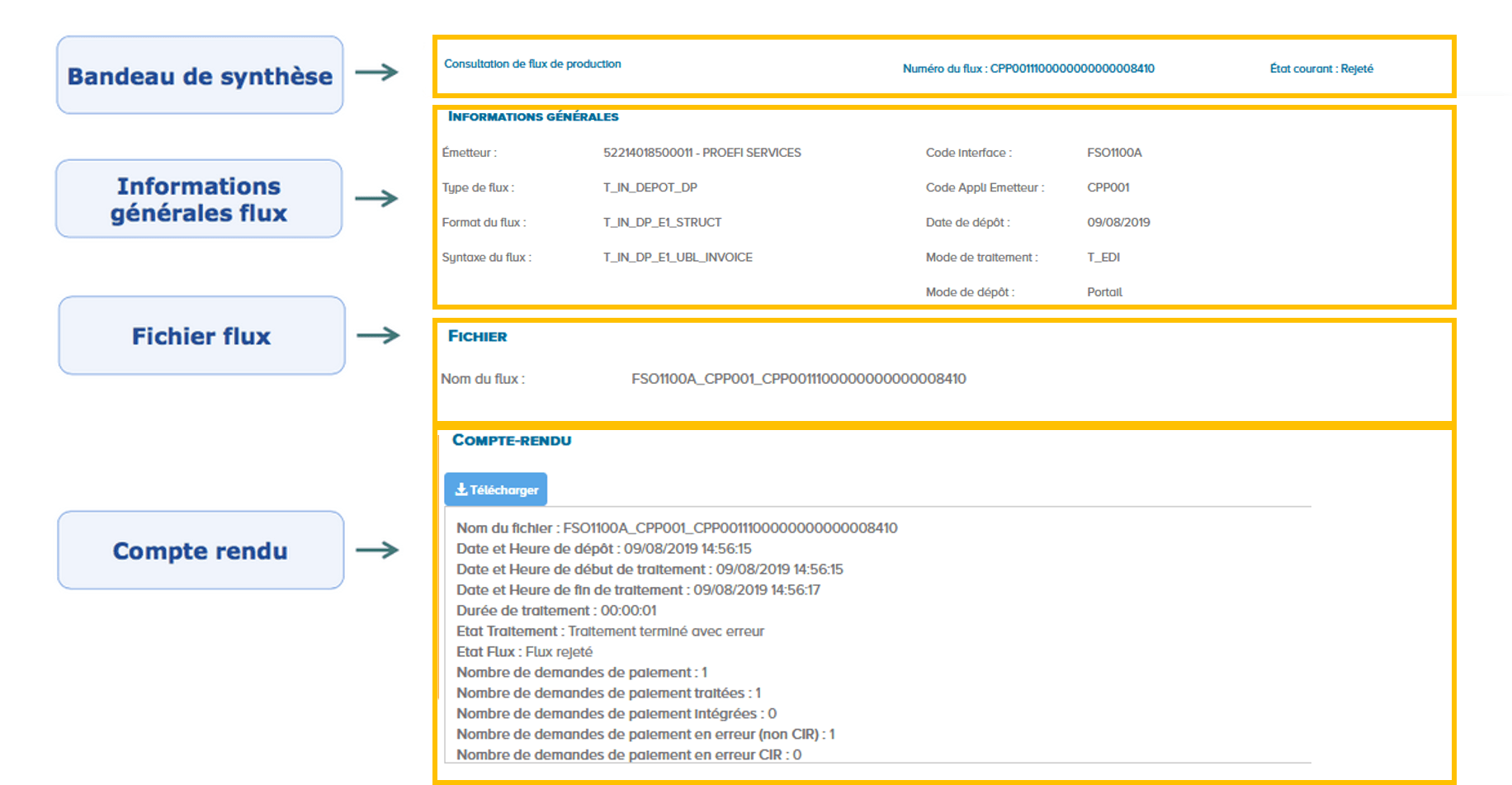
Les informations du bloc Compte-rendu fournissent de nombreux détails sur le flux et son intégration. Par exemple, en cas d'erreur, le message retourné par Chorus Pro est repris dans le compte-rendu.
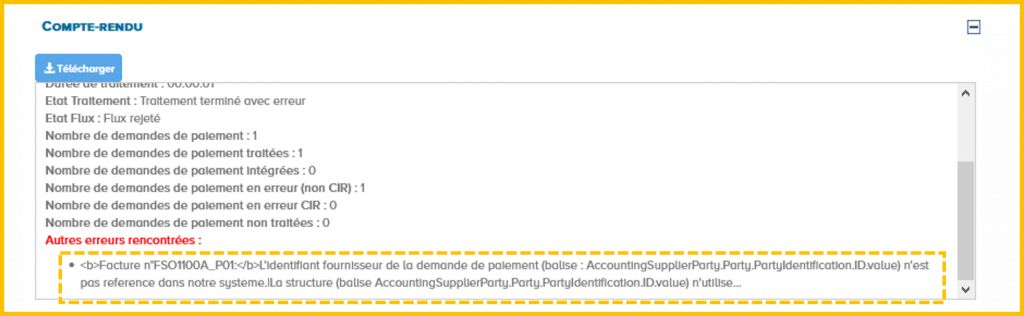
Les principales informations contenues dans le compte-rendu d’intégration sont détaillées ci-dessous :
- nom du fichier déposé
- horodatage du flux
- résultat du traitement et état du flux
- statut d’intégration unitaire des pièces
- détail des erreurs
- flux retour généré par Chorus Pro
Les informations nécessaires à la mise en œuvre des interfaces Chorus Pro sont détaillées dans les spécifications externes
Les situations peuvent être restituées par le compte rendu d’intégration :
- Toutes les pièces du flux ont été intégrées (alors aucune intervention n’est nécessaire, et les pièces peuvent être traitées dans Chorus Pro par les structures réceptrices)
- Au moins 1 pièce du flux n’a pas été intégrée :
- Si la structure a paramétré des modalités de rejets ‘complètes’ pour ce flux, le flux sera à rejouer dans son ensemble
- Si la structure a paramétré des modalités de rejets ‘partielles’ pour ce flux, seules les pièces en erreur seront à rejouer
Avant de rejouer un flux en erreur, une analyse et une correction des anomalies doit intervenir pour permettre sa bonne intégration.
Cliquer sur l’onglet tableau de bord pour accéder au tableau de bord de suivi des flux. Renseigner un Critère de filtre parmi ceux disponibles (ex : Emetteur).
Renseigner un Critère de filtre parmi ceux disponibles (ex : Emetteur).
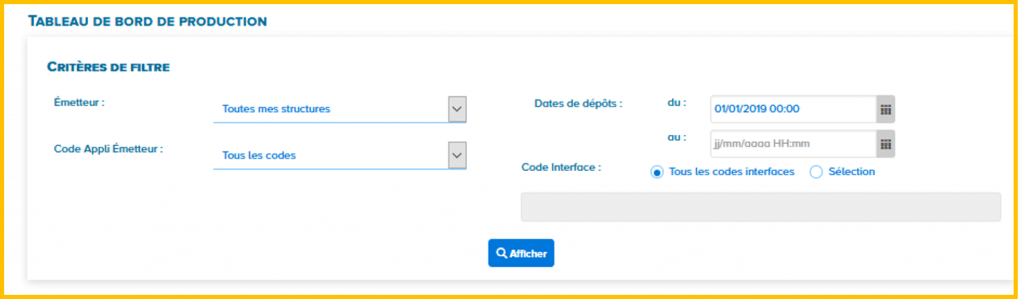
Cliquer sur le bouton afficher pour filtrer les flux de données affichés.
Pour visualiser les flux de données par état de traitement (reçu, en attente, en cours…) il suffit de cliquer sur les chiffres des colonnes statuts.
Dernière mise à jour : janvier 31, 2024



